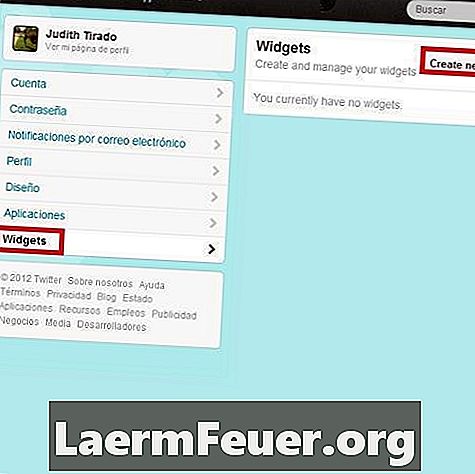
Obsah
Nyní můžete svůj kód AdSense přidat na svou stránku nebo aplikaci Facebook. "Facebook Developers" (Facebook Vývojáři) mohou použít iFrame nástroj pro vytváření aplikací pro běh v "HTML", JavaScript a CSS. Chcete-li, aby se vaše reklamy AdSense zobrazovaly na stránce nebo v aplikaci, budete muset zadat kód JavaScript do aplikace iFrame, Facebook. Po konfiguraci můžete začít inzerovat prostřednictvím aplikací Google a oslovit velké množství uživatelů v databázi Facebook.
Pokyny
-
Přejděte na adresu adsense.google.com a přejděte na svůj účet AdSense.
-
Vygenerujte kód AdSense ve svém účtu kliknutím na tlačítko Nová reklamní jednotka na kartě Moje reklamy.
-
Přizpůsobte vzhled a nastavení reklamy. Až budete hotovi, klikněte na tlačítko Uložit a získat kód.
-
Vyberte a zkopírujte kód.
-
Otevřete dokument "HTML" v textovém editoru a vložte kód Javascript na místo, kam chcete umístit reklamy.
-
Nahrajte soubor na server hostingu. Kopírovat nebo uložit adresu, kde byl umístěn soubor "HTML". Tento "hypertextový odkaz" v aplikaci Facebook použijete jako "URL plátna".
Nastavení kódu AdSense
-
Přejděte na stránku developers.facebook.com, otevřete svůj účet a klikněte na možnost Nastavit novou aplikaci v pravém horním rohu.
-
Zadejte název aplikace Facebook a přijměte podmínky používání.
-
Ověřte si účet Facebook Developer prostřednictvím kreditní karty nebo mobilního telefonu.
-
Vyplňte požadované informace a vytvořte aplikaci a po dokončení klikněte na tlačítko "Uložit změny".
-
Klikněte na záložku "Facebook Integration" a přidejte potřebné údaje do "Canvas Page", "Canvas URL" a "Canvas Type". Po dokončení klikněte na tlačítko Uložit změny. "Adresa URL plátna" je adresa, která vede přímo k souboru, který jste odeslali hostitelskému serveru.
-
Klikněte na tlačítko "Zobrazit stránku profilu aplikace" na levé straně obrazovky. Na další obrazovce klikněte v levém sloupci na položku Přidat na stránku. Zobrazí se dialogové okno.
-
Vyberte, na kterou stránku nebo stránky chcete aplikaci Facebook přidat, a klikněte na tlačítko Zavřít. Vaše reklamy AdSense by se měly zobrazovat jako průvodce na stránce Facebook, kterou jste vybrali.
Nastavení aplikace Facebook
Jak
- Aby služba AdSense správně fungovala a zobrazovala reklamy, musíte mít na stejné stránce obsah, například text, při zadávání kódu JavaScriptu. Pokud tak neučiníte, poruší se podmínky používání služby AdSense.
Oznámení
- Grafické reklamy z platforem třetích stran na Facebooku mohou být v rozporu se servisními podmínkami společnosti. Před použitím této metody si přečtěte smlouvu o podmínkách použití na stránkách a aplikacích na Facebooku.
Co potřebujete
- Účet AdSense
- Účet vývojářů Facebook